Az Excelben elérhető Office-szkriptek bemutatása
Automatizálhatja az ismétlődő feladatokat office-szkriptekkel Webes Excel, Windows és Mac gépeken. Szkripteket hozhat létre, és bármikor lejátszhatja őket. Ossza meg a szkripteket a szervezeten belül, hogy mások gyorsan és konzisztensen alakíthassák munkafolyamataikat. Szerkessze a szkripteket a munkafolyamat változásakor, és hagyja, hogy a felhő frissítse a megoldásokat a teljes szervezetben.
Office-szkript létrehozása
Az új Office-szkriptek kétféleképpen készítendők.
-
Jegyezze fel a műveleteket a Műveletrögzítővel. Ez akkor lehet jó, ha a munkafüzeteken konzisztens műveleteket hajt végre. Az Office-szkriptek rögzítéséhez és megosztásához nincs szükség kódolási ismeretekre. Ismerkedés a rögzítéssel: Műveletek rögzítése Office-szkriptként.
-
A Code Szerkesztő használatával typeScript-kódot használhat a speciális szkriptekhez. Az Excel-táblázat létrehozása és formázása című oktatóanyagból megtudhatja, hogyan kezdheti el a műveletrögzítőt, és hogyan szerkeszthet szkripteket az igényeinek megfelelően.
Office-szkript futtatása
-
Az Összes szkript automatizálása > alatt találhatók azok a szkriptek, amelyekhez Ön és a munkafüzete rendelkezik hozzáféréssel. A szkriptgyűjtemény a legújabb szkripteket jeleníti meg.

-
Válassza ki a futtatni kívánt szkriptet. Megjelenik a Kód Szerkesztő. Válassza a Futtatás gombot a szkript elindításához. Megjelenik egy rövid értesítés arról, hogy a szkript fut, amely eltűnik a szkript befejezésekor.
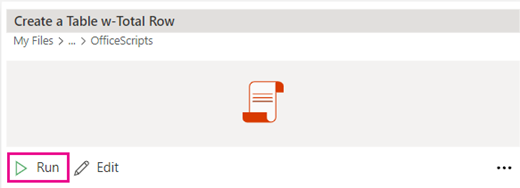
-
További lehetőségek – Válassza a Kód Szerkesztő panel jobb oldalán található három pontot (...) a helyi menü megjelenítéséhez. Az alábbiakban a következő lehetőségek közül választhat:
-
Törölje a szkriptet.
-
Nevezze át a szkriptet.
-
Integrálja a szkriptet a Power Automate-be egy feladat automatizálásával.
-
Adjon hozzá egy gombot, amellyel futtathatja a parancsfájlt a menüszalag parancsprogramgyűjteményéből a Hozzáadás a menüszalaghoz paranccsal.
-
Hibaelhárítás
Az alábbi szakaszok útmutatást nyújtanak a gyakori problémákhoz. További információt az Office-szkriptek hibaelhárítása című témakörben talál. Az Excel technikai közösségének egy szakértőjétől is kérhet segítséget, vagy támogatást kaphat a Közösségekben.
A lap automatizálása nem jelenik meg, vagy az Office-szkriptek nem érhetők el
Az alábbi lépések segítenek elhárítani az Excelben nem megjelenő Automate laplal kapcsolatos problémákat.
-
Győződjön meg arról, hogy a Microsoft 365-licenc tartalmazza az Office-szkripteket.
-
Győződjön meg arról, hogy nincs bejelentkezve külső vagy vendégfelhasználóként a bérlőbe.
Szkripthibák
Előfordulhat, hogy bizonyos műveletek a szkript első rögzítésekor rendben vannak, de sikertelenek lesznek, amikor újra lejátssza. Ennek oka lehet a munkalapok neve, a hiányzó táblázatok vagy a munkafüzetek közötti egyéb különbségek. A szkript hibaüzenetei a Kód Szerkesztő jelennek meg.
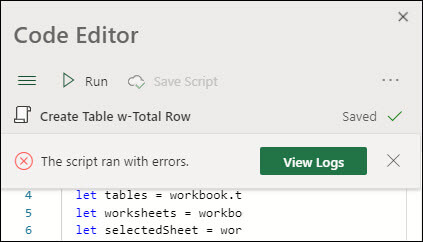
Válassza a Naplók megtekintése gombot a Kód Szerkesztő panel alján található rövid hiba magyarázatának megjelenítéséhez.
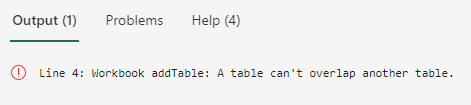
Nem támogatott funkciók
Folyamatosan dolgozunk a további funkciók támogatásának hozzáadásán, de jelenleg nem minden támogatott. Ebben az esetben egy megjegyzés jelenik meg a Rekordműveletek panelen. Ezek a műveletek nem lesznek hozzáadva a szkripthez, és figyelmen kívül lesznek hagyva.
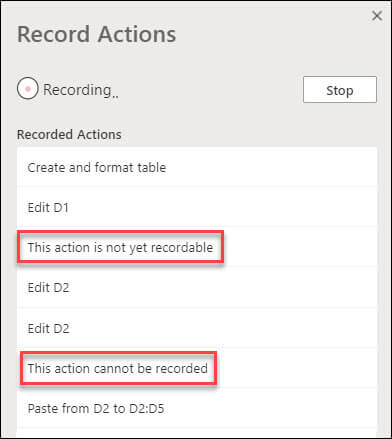
Lásd még
Műveletek rögzítése Office-szkriptekként
Az Office Scripts műszaki dokumentációja
Oktatóanyag: Excel-táblázat létrehozása és formázása










